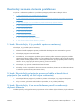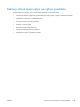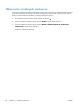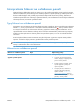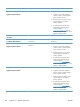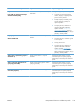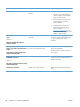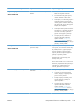HP LaserJet Pro 100 Color MFP M175 User's Guide
4. krok: Skontrolujte papier
1.
Skontrolujte, či používaný papier vyhovuje požiadavkám.
2.
Skontrolujte, či je papier správne vložený do vstupného zásobníka.
5. krok: Skontrolujte softvér
1.
Skontrolujte, či je správne nainštalovaný softvér produktu.
2.
Overte, či ste nainštalovali ovládač tlačiarne pre tento produkt. Skontrolujte program, aby ste sa
uistili, že používate ovládač tlačiarne pre tento produkt.
6. krok: Test funkcie tlače
1.
Vytlačte konfiguračnú stránku.
2.
Ak sa stránka nevytlačí, overte, či je vo vstupnom zásobníku papier.
3.
Ak sa stránka v produkte zasekne, odstráňte zaseknutie.
7. krok: Test funkcie kopírovania
1.
Umiestnite konfiguračnú stránku do podávača dokumentov a vytvorte kópiu. Ak sa papier nepodáva
hladko cez podávač dokumentov, môže byť potrebné vyčistiť podávač dokumentov. Tiež
skontrolujte, či papier zodpovedá špecifikáciám spoločnosti HP.
2.
Umiestnite konfiguračnú stránku na sklo skenera a vytvorte kópiu.
3.
Ak kvalita tlače na kopírovaných stranách nie je prijateľná, vyčistite sklo skenera.
8. krok: Skontrolujte spotrebný materiál
Vytlačte stránku stavu spotrebného materiálu a skontrolujte zostávajúcu životnosť tlačových kaziet a
zobrazovacieho valca.
9. krok: Tlačovú úlohu skúste odoslať z počítača
1.
Vyskúšajte vytlačiť úlohu z iného počítača, ktorý má nainštalovaný softvér produktu.
2.
Skontrolujte pripojenie kábla USB alebo sieťového kábla. Produkt nasmerujte na správny port alebo
znova nainštalujte softvér a vyberte typ pripojenia, ktoré používate.
3.
Ak je kvalita tlače neprijateľná, overte, či sú nastavenia tlače správne vzhľadom na používané
médiá.
148 Kapitola 13 Riešenie problémov SKWW